利用PS软件怎么将图片融入图片背景中
我们在进行图片合成的时候,如果直接将图片置入的话,就会显得非常生硬,今天就跟大家介绍一下利用PS软件怎么将图片融入图片背景中的具体操作步骤。
1. 首先打开电脑上的ps软件,将抠好的图片导入软件中,按键盘上的CTRL J组合键,复制一层

2. 接下来,依次点击上方的图像---调整---匹配颜色选项

3. 在弹出的窗口中,勾选上中和选项,然后点击右上角的确定按钮,按键盘上的CTRL加t组合键,调整一下大小,最后,点击确定即可设置完成。
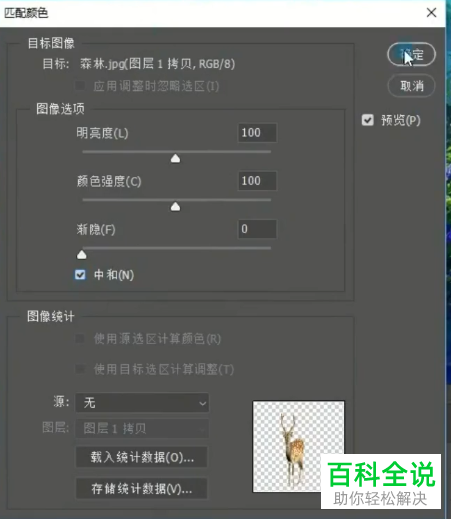
以上就是利用PS软件怎么将图片融入图片背景中的具体操作步骤。
赞 (0)

